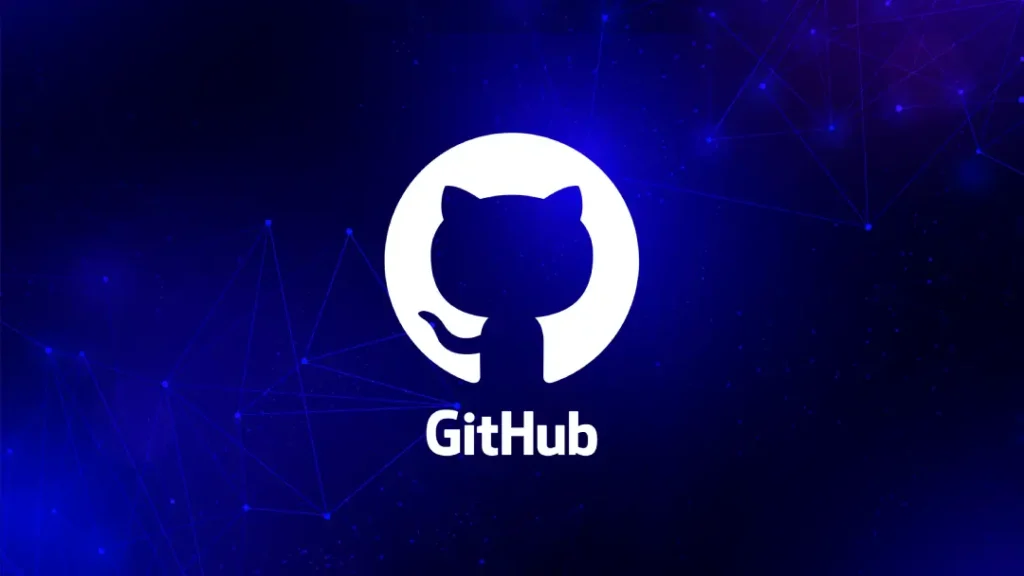- Por que Usar o ViteJS?
- Pré-requisitos para o Deploy
- Passo 1: Configurando o Projeto para o Deploy
- Passo 2: Adicionando Dependências Necessárias
- Passo 3: Configurando os Scripts no
package.json - Passo 4: Build da Aplicação
- Passo 5: Publicando no GitHub Pages
- Passo 6: Configurando o GitHub Pages
- Resolvendo Problemas Comuns
- Dicas para Melhorar o SEO da Aplicação
O deploy de aplicações React pode ser desafiador, especialmente quando utilizamos ferramentas modernas como o ViteJS. Neste guia, detalhamos passo a passo como realizar o deploy de forma eficiente no GitHub Pages, permitindo que sua aplicação esteja acessível a qualquer usuário na web.
Por que Usar o ViteJS?
O ViteJS é uma ferramenta poderosa que acelera o desenvolvimento de aplicações front-end, oferecendo um ambiente rápido e simplificado para projetos modernos. Ele é especialmente eficaz ao trabalhar com frameworks como React devido à sua performance superior e configuração amigável.
Pré-requisitos para o Deploy
Antes de começarmos, certifique-se de ter os seguintes itens configurados:
- Node.js e npm instalados na sua máquina.
- Uma conta no GitHub e um repositório criado.
- O projeto React configurado com o ViteJS.
Passo 1: Configurando o Projeto para o Deploy
- Instale o ViteJS no Projeto
Se ainda não configurou o ViteJS, você pode inicializar o projeto com o comando:bashCopiar códigonpm create vite@latest minha-aplicacao cd minha-aplicacao npm install - Configure o
vite.config.js
Altere o arquivovite.config.jspara incluir obasecom o nome do repositório:javascriptCopiar códigoexport default { base: "/nome-do-repositorio/", };Isso é essencial para que o GitHub Pages sirva os arquivos corretamente.
Passo 2: Adicionando Dependências Necessárias
Para realizar o deploy no GitHub Pages, precisamos adicionar a dependência gh-pages ao projeto:
npm install gh-pages --save-dev
Passo 3: Configurando os Scripts no package.json
No arquivo package.json, adicione os seguintes scripts:
jsonCopiar código"scripts": {
"build": "vite build",
"predeploy": "npm run build",
"deploy": "gh-pages -d dist"
}
O script deploy utiliza a pasta dist, onde os arquivos finais da aplicação serão gerados.
Passo 4: Build da Aplicação
Gere os arquivos de build executando:
npm run build
Certifique-se de que a pasta dist foi criada com sucesso. Esse diretório contém os arquivos estáticos prontos para o deploy.
Passo 5: Publicando no GitHub Pages
Configure o Repositório Git
Caso ainda não tenha iniciado o repositório Git, faça isso com os comandos:
git init
git remote add origin https://github.com/seu-usuario/nome-do-repositorio.git
git add .
git commit -m "Inicializando o projeto React com ViteJS"Faça o Deploy
Execute o comando:
npm run deployO script gh-pages irá enviar o conteúdo da pasta dist para o branch gh-pages do seu repositório.
Passo 6: Configurando o GitHub Pages
- Acesse seu repositório no GitHub e vá para as Configurações.
- Em Pages, selecione o branch
gh-pagescomo origem do site. - Salve as alterações. Após alguns minutos, sua aplicação estará acessível via GitHub Pages.
Resolvendo Problemas Comuns
Erro 404 após o Deploy
Certifique-se de que o valor do base no vite.config.js corresponde exatamente ao nome do repositório.
Build Não Renderizando Corretamente
Verifique se o caminho para os assets está correto. Problemas nos paths podem ocorrer quando o base não está configurado.
Dicas para Melhorar o SEO da Aplicação
- Adicione Metatags
Inclua tags comotitle,descriptionekeywordsno arquivoindex.htmlpara melhorar a visibilidade da aplicação. - Implemente Links Canônicos
Garanta que o domínio do GitHub Pages seja o principal para evitar penalidades por conteúdo duplicado. - Minimize os Arquivos
Certifique-se de que o processo de build está otimizando os arquivos, reduzindo o tempo de carregamento.
Com esse guia completo, você terá sua aplicação React com ViteJS funcionando perfeitamente no GitHub Pages. Agora é só testar e compartilhar seu projeto com o mundo!